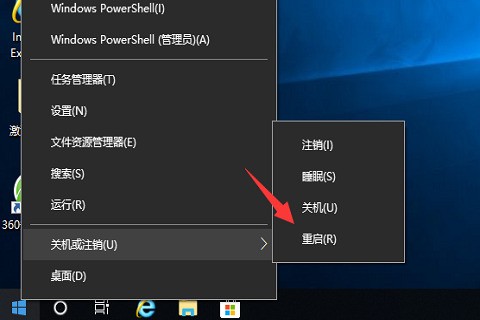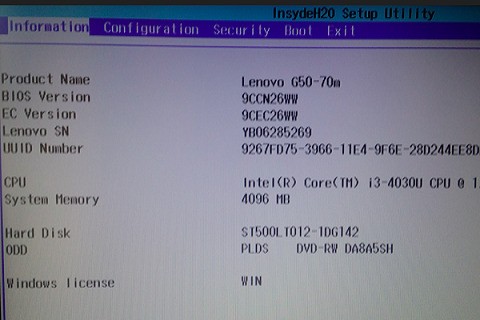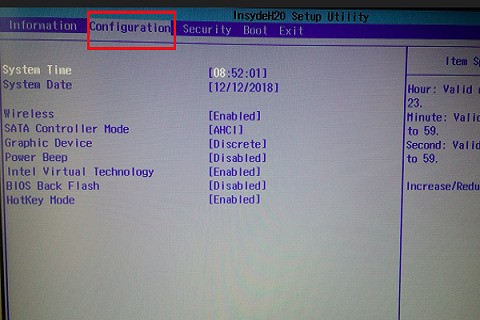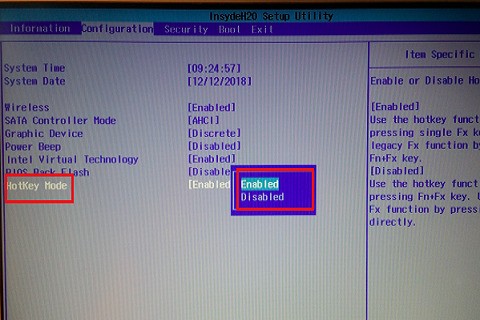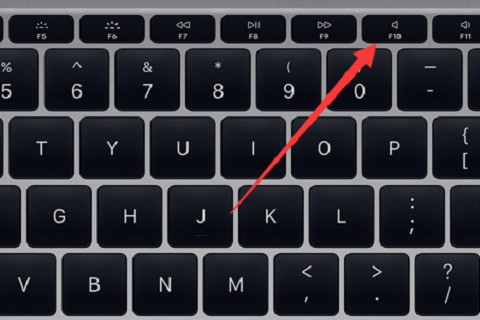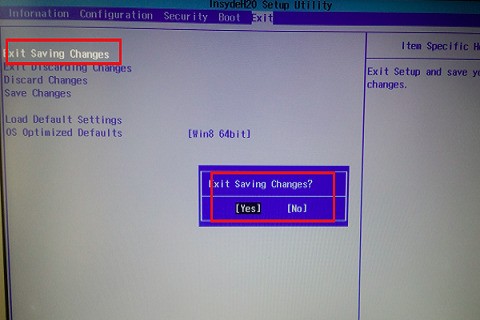Win10笔记本键盘退出Fn模式的方法介绍
Fn键通常只在笔记本电脑上可用。因为笔记本电脑太小,无法容纳很多键,fn热键被扩大了一倍的键功能。但这也会让我们错按,耽误办公时间。下面是小编为大家整理的Win10笔记本键盘退出Fn模式的方法介绍,有需要的小伙伴快来看看吧。
相关课程推荐:>>Win10添加打印机找不到型号的解决方法<<
Win10笔记本键盘退出Fn模式的方法介绍
1、首先,右键点击左下角的“开始”菜单,或按下“Win + X”键,打开菜单,选择关机或注销,重新启动计算机;
2、启动时按Fn键,连续按F2键进入Bios界面。不同笔记本进入Bios的方法不同。开机后请注意界面提示。
3、接下来,在Bios中,使用键盘上的方向键移动到“Configuration”选项卡;
4、还是使用方向键,选择“Hotkey mode”项,按“Enter”键,将热键模式状态更改为“Disabled禁用”;
5、修改完成后,按“F10”。系统弹出“Exit Saving Changes”,选择“Yes”,保存设置并退出Bios即可。
以上就是小编给大家分享的Win10笔记本键盘退出Fn模式的方法介绍,想要了解更多内容,请关注本站,小编会持续为大家更新更多相关攻略。
热门教程
Win11安卓子系统安装失败
2系统之家装机大师怎么怎么用?系统之家装机大师一键重装教程
3Windows11打印机驱动怎么安装?Windows11打印机驱动安装方法分享
4Win11电脑任务栏图标重叠怎么办?任务栏图标重叠图文教程
5Win11安卓子系统运行超详细教程!
6Win11激活必须联网且登录账号?安装完可退出账号
7Win11字体大小怎么调节?Win11调节字体大小教程
8更新Windows11进度条不动怎么办?更新Windows11进度条不动解决方法
9Win7旗舰版蓝屏代码0x000000f4是怎么回事?
10Win10如何强制删除流氓软件?Win10电脑流氓软件怎么彻底清除?
装机必备 更多+
重装教程
大家都在看
电脑教程专题 更多+